الهواتف القديمة ببساطة لا تحمل رسومًا كما اعتادوا ، و iPhone ليس استثناء. في الوقت الحالي ، نرى شركات الهاتف تضيف ميزات مثل AI إلى أجهزتها بدلاً من التركيز على ما يهتم به المستخدمون حقًا: عمر بطارية أطول.
يمكن لتفعيل وضع الطاقة المنخفضة الضغط على المزيد من استخدام iPhone بعد أن تضرب البطارية علامة سحرية 20 ٪ ، ولكن ماذا لو احتفظت به طوال الوقت؟ هل يمكن ضبط وضع الطاقة المنخفضة لتشغيله بشكل دائم استخدام هاتفك لفترة أطول قبل أن ينفد الشحن؟

تعلم بالضبط ما الذي يعطل وضع الطاقة المنخفضة ، وكيفية تشغيله وإيقاف تشغيله ، وكيفية الاحتفاظ به بشكل دائم إذا كنت ترغب في معرفة كيفية تأثير شحن بطارية iPhone الخاص بك. سنشرح أيضًا كيفية التحقق من صحة البطارية لمعرفة ما إذا كانت كذلك حان الوقت للاستبدال (أو أ iPhone جديد.)
لمزيد ، تعلم كيفية اجعل رسوم iPhone الخاصة بك إلى الطاقة الكاملة بشكل أسرع، و تعديل اثنين من الإعدادات السريعة التي يمكن أن تجعل بطارية iPhone الخاصة بك تستمر لفترة أطول.
ما هو وضع iPhone Low Power؟
وضع الطاقة المنخفض هو إعداد iOS يعطل بعض ميزات iPhone لحفظ شحن البطارية عندما يكون منخفضًا. سوف يسألك iPhone ما إذا كنت تريد تشغيل وضع الطاقة المنخفض عندما تنخفض البطارية إلى 20 ٪ ، ثم مرة أخرى بنسبة 10 ٪.
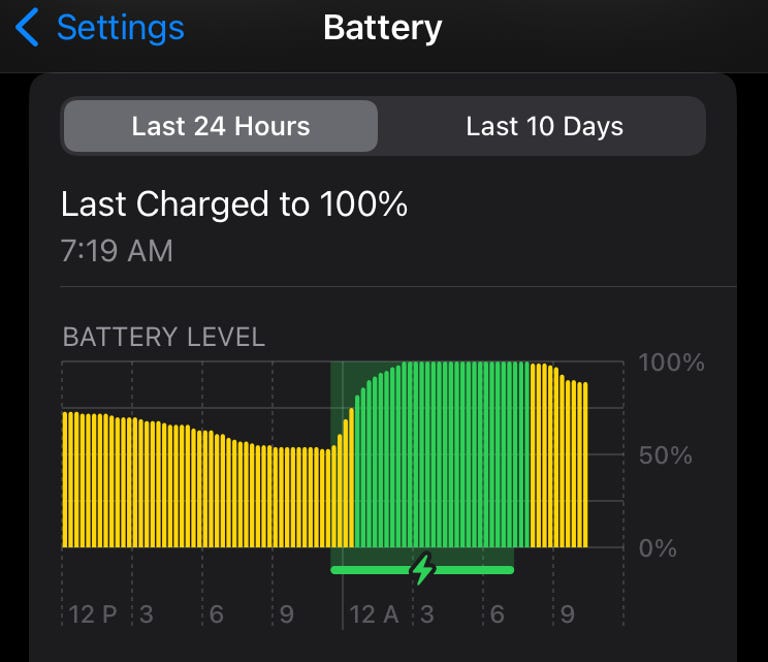
يتتبع جهاز iPhone استخدام وضع الطاقة المنخفض عن طريق وضع علامة على ذلك الوقت باللون الأصفر.
تقول Apple أن وضع الطاقة المنخفض يقلل من كمية الطاقة التي يستخدمها جهاز iPhone لجعل البطارية تدوم لفترة أطول.
يمكنك معرفة متى تكون في وضع الطاقة المنخفض لأن أيقونة البطارية ستكون أصفر. يقوم جهاز iPhone تلقائيًا بإيقاف تشغيل وضع الطاقة المنخفضة عندما تصل شحن البطارية إلى 80 ٪.
ماذا يحدث عند تمكين وضع iPhone Low Power؟
وفقا لآبل ، يجعل وضع الطاقة المنخفض هذه التغييرات لحفظ شحن البطارية:
- يؤدي إيقاف تشغيل 5G (باستثناء دفق الفيديو) على iPhone 12 و 13
- يقفل شاشة جهاز iPhone الخاص بك بعد 30 ثانية من عدم النشاط
- يقلل من سطوع العرض
- يخفض معدل تحديث العرض لأجهزة iPhone مع الترويج
- يلغي بعض المؤثرات البصرية
- يتوقف مؤقتًا عن صور iCloud
- تعليق التنزيلات التلقائية
- توقف الإيقاف المؤقت جلب البريد الإلكتروني
- يوقف تطبيقات الخلفية من الانتعاش
يؤدي وضع الطاقة المنخفض أيضًا إلى عرض عرض مقاطع الفيديو في HDR ، ويقوم بإيقاف تشغيل نماذج iPhone الأحدث دائمًا ، ويؤدي إلى تعطيل تشغيل الفيديو التلقائي للفيديو ، ويقلل من أداء وحدة المعالجة المركزية و GPU.
كيف يمكنني تشغيل وضع iPhone Low Power؟
يمكنك تشغيله يدويًا بالذهاب إلى إعدادات > بطارية والتبديل على وضع الطاقة المنخفض. يمكنك أيضًا تشغيل وضع الطاقة المنخفض يدويًا مع مركز التحكم في iPhone أو مع Siri.
كيف يمكنني الحفاظ على وضع iPhone منخفض الطاقة بشكل دائم؟
الطريقة اليدوية للحفاظ على وضع الطاقة المنخفضة في كل الوقت هي ببساطة وضع جهاز iPhone الخاص بك في وضع الطاقة المنخفض بعد كل مرة تقوم فيها بشحنه. ولكن هناك طريقة أسهل وأتمتة “لضبطها ونسيانها”.
للحفاظ على جهاز iPhone الخاص بك تلقائيًا في وضع الطاقة المنخفض في جميع الأوقات ، ستحتاج إلى الحصول على القليل الأتمتة الشخصية باستخدام اختصارات برنامج.
هناك العديد من الطرق لإعداد وضع الطاقة المنخفض تلقائيًا باستخدام اختصارات، لكن بالنسبة لي ، الأسهل هو تشغيل وضع الطاقة المنخفض كلما كانت البطارية أقل من 100 ٪. وبهذه الطريقة ، يكون جهاز iPhone الخاص بك أساسًا في وضع الطاقة المنخفضة طوال الوقت ، ولكن يمكنه أيضًا إنشاء نسخ احتياطية ، وإكمال التنزيلات وتلقي التحديثات عند توصيله وامتلاكه بنسبة 100 ٪.
قم بالتمرير إلى اليمين على شاشة iPhone الرئيسية للوصول إلى مكتبة التطبيق، ثم قم بالتمرير لأسفل وانقر اختصارات (أو ابحث عنها). بمجرد تشغيل التطبيق ، حدد الأتمتة في الجزء السفلي من الشاشة ، اضغط على الرمز الأزرق “+” في الزاوية اليمنى العليا ، ثم اضغط على الأزرق إنشاء أتمتة شخصية زر.
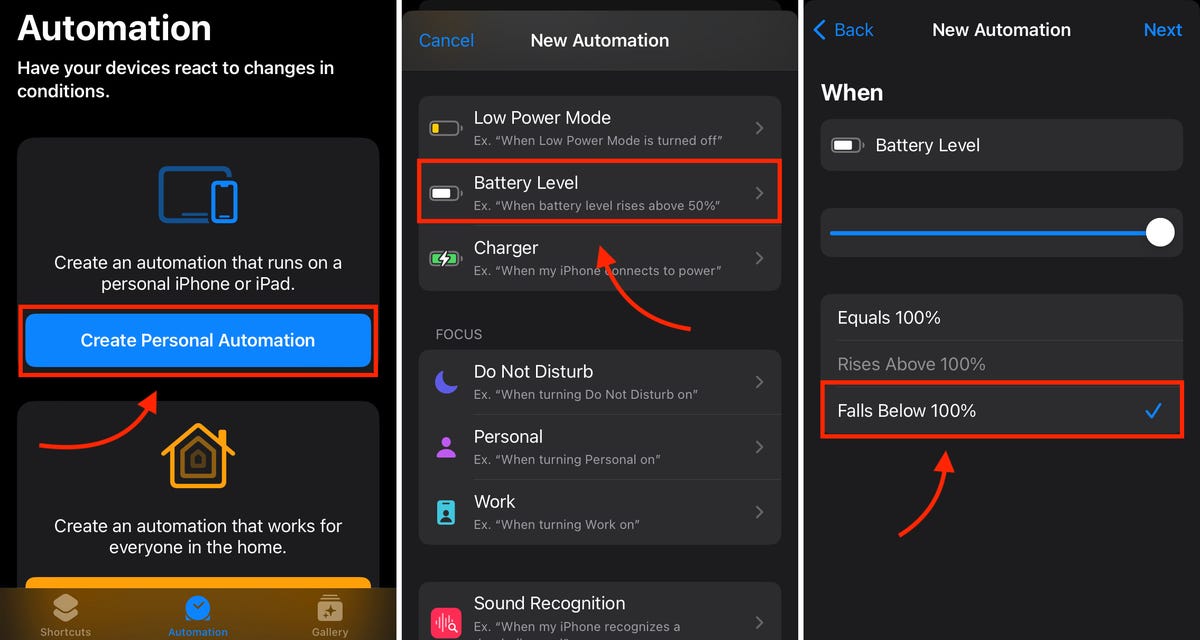
إن إنشاء أتمتة شخصية في الاختصارات لا يتطلب سوى خطوات قليلة.
على الرسوم المتحركة الجديدة الشاشة والتمرير لأسفل وحدد مستوى البطارية. اضغط على الخيار السفلي ، يقع أدناهثم نقل شريط التمرير على طول الطريق إلى اليمين 100 ٪. ثم انقر التالي. لقد قمت بتعيين حالتك لتشغيل إجراء.
الآن قم بإنشاء الإجراء لتعيين iPhone على وضع الطاقة المنخفضة. على الإجراءات شاشة ، انقر فوق الأزرق أضف الإجراء زر. يمكنك بعد ذلك كتابة “منخفض” في مربع البحث والنقر فوق وضع وضع الطاقة المنخفضأو النقر البرمجة النصية وتجدها تحت جهاز.
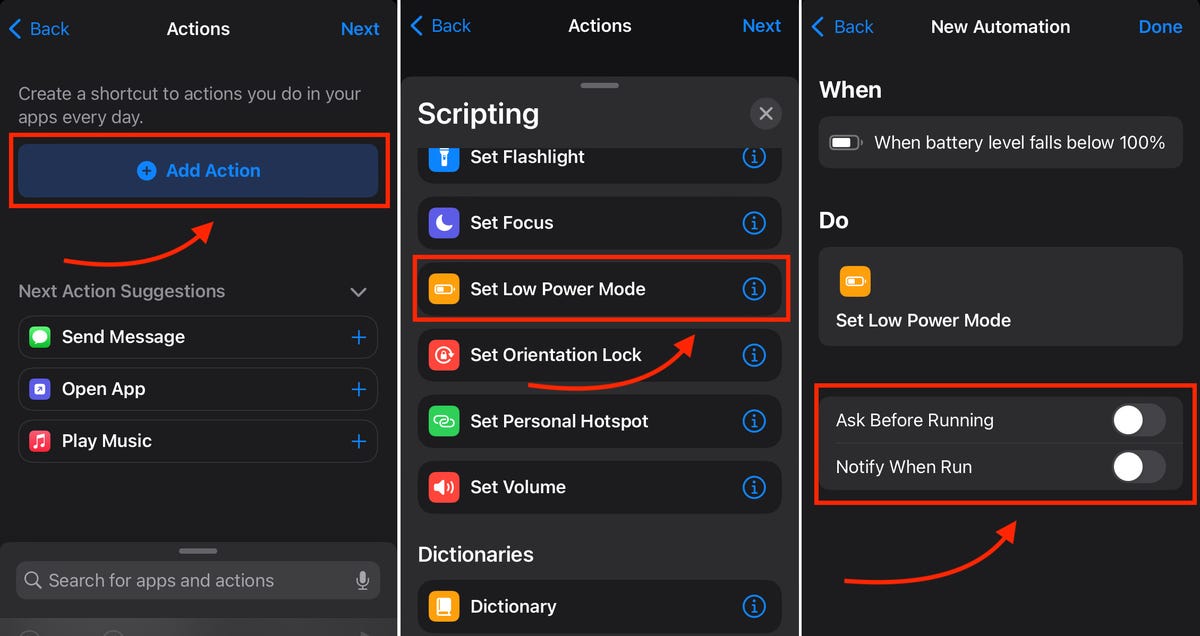
بعد إضافة إجراء وضع الطاقة المنخفضة ، يمكنك تعيينه على التشغيل دون طلب.
بمجرد الاختيار وضع وضع الطاقة المنخفض، سوف تظهر على الإجراءات الشاشة كـ “تشغيل وضع الطاقة المنخفضة”. انقر التالي. على شاشة الأتمتة الجديدة التالية ، تبديل اسأل قبل الجري خارج للسماح بتشغيل وضع الطاقة المنخفضة تلقائيًا. إذا كنت تريد ، يمكنك طلب إشعار يأتي في كل مرة يتم فيها تشغيل الأتمتة.
تأكيد “لا تسأل” ثم اضغط منتهي لإنهاء. أنت كل مجموعة. في كل مرة تنخفض فيها البطارية إلى أقل من 100 ٪ ، سيتحول جهاز iPhone تلقائيًا إلى وضع الطاقة المنخفض
كيف تقوم تلقائيًا بتشغيل وضع الطاقة المنخفضة عند شحن بطارية معين ، مثل 50 ٪؟
بمجرد تعلم كيفية إنشاء اختصار لتشغيل وضع الطاقة المنخفضة بشكل دائم ، من السهل ضبط هذا الإعداد لتفعيل وضع الطاقة المنخفض تلقائيًا على أي نسبة مئوية محددة من شحن البطارية.
لتشغيل وضع الطاقة المنخفضة تلقائيًا عندما تصل بطارية iPhone الخاصة بك بنسبة 50 ٪ ، قم بتحرير هذا الاختصار الدائم لتغيير عتبة التنشيط من 100 ٪ إلى 50 ٪. عد إلى اختصارات التطبيق ، اضغط على الأتمتة علامة التبويب في منتصف التنقل السفلي ، ثم انقر فوق “عندما ينخفض مستوى البطارية إلى أقل من 100 ٪” لتحريره.
تحت “متى ،” اضغط على الزناد “عندما ينخفض مستوى البطارية إلى أقل من 100 ٪” ، ثم نقل الانزلاق الناتج من 100 ٪ إلى 50 ٪. ثم اضغط خلف وضرب. الآن سيتحول جهاز iPhone الخاص بك تلقائيًا إلى وضع الطاقة المنخفض عندما تنخفض البطارية إلى أقل من نصف الشحن.
ما مقدار شحن البطارية الذي يمكن أن يوفره وضع الطاقة المنخفض؟
لن تحصل على إجابة نهائية هنا. تم مناقشة قيمة وضع الطاقة المنخفض منذ أن تم تقديمه. بينما تقول بعض التقديرات أن رسوم البطارية ستستمر حوالي مرة ونصف مرة أطول باستخدام وضع الطاقة المنخفضة ، يظهر آخرون فرقًا ضئيلًا جدًا في استخدام البطارية.
إذا كنت مهتمًا بجعل بطارية iPhone الخاصة بك تستمر لفترة أطول ، فستحتاج ببساطة إلى تجربة وضع الطاقة المنخفض لنفسك ومعرفة الفرق.
كيفية إيقاف تشغيل وضع الطاقة المنخفض مرة أخرى
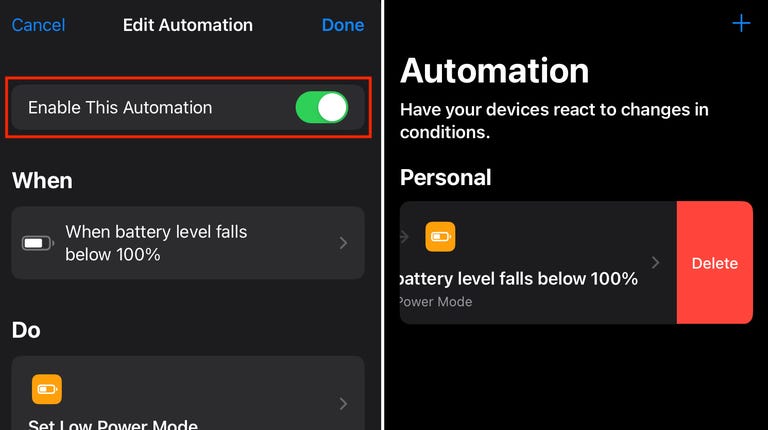
قم بإيقاف تشغيل وضع الطاقة المنخفضة التلقائي عن طريق تعطيل الأتمتة أو حذفه.
إذا وجدت أن وضع الطاقة المنخفض لا يحفظ البطارية ، فيمكنك إيقاف تشغيل الأتمتة عن طريق الدخول اختصارات والتبديل تمكين هذه الرسوم المتحركة. لمحوها تمامًا ، قم بإقحام اليسار على أتمتة وضع الطاقة المنخفضة على شاشة الأتمتة الرئيسية ، ثم اضغط على اللون الأحمر يمسح زر.
يمكنك أيضًا إنشاء الإصدار المخصص الخاص بك من وضع الطاقة المنخفضة عن طريق تعديل إعدادات iPhone الخاصة بك لاتخاذ بعض التدابير التي يقوم بها وضع الطاقة المنخفضة. على سبيل المثال ، يمكنك حفظ بطارية كبيرة إيقاف تطبيقات الخلفية من الانتعاش أو ضبط إعدادات السطوع الخاصة بك.
تحقق للتأكد من أن البطارية لا تزال صحية
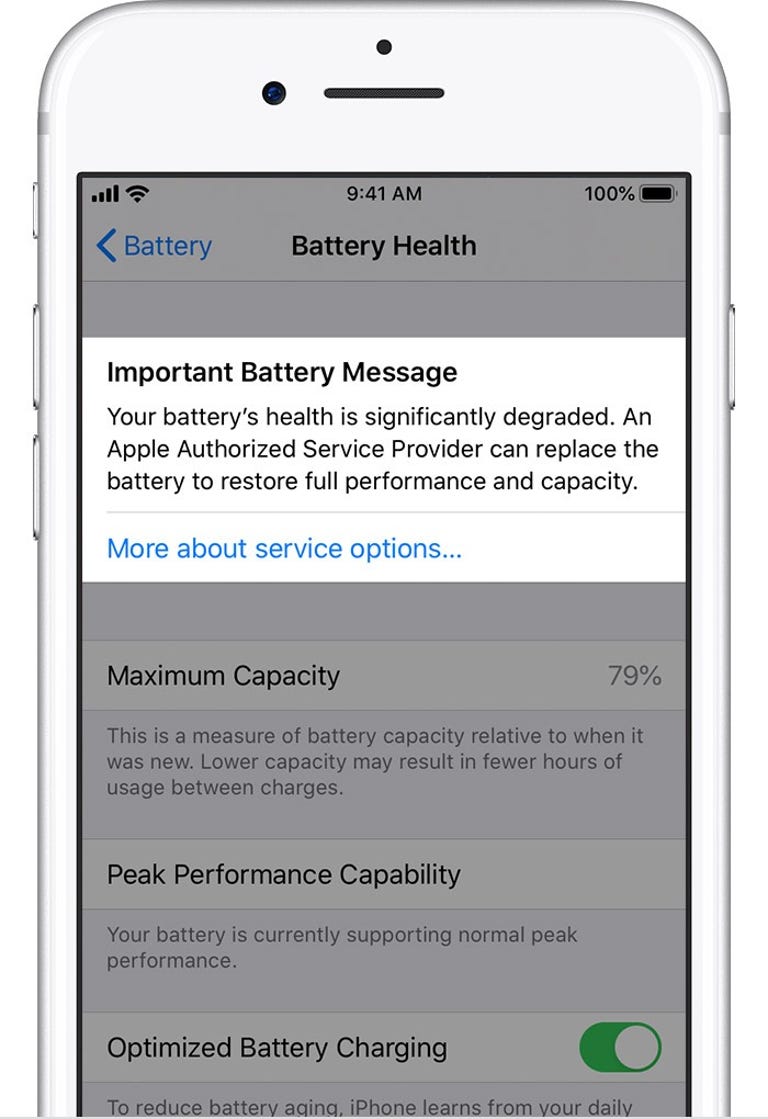
تقارن السعة القصوى أداء البطارية الحالي مع أدائها عندما كان جديدًا.
على الرغم من أن تشغيل وضع الطاقة المنخفضة بشكل دائم هو تجربة قد ترغب في تجربتها ، إذا وجدت أنك يحتاج للحفاظ على وضع الطاقة المنخفضة في كل وقت للحصول على أداء بطارية iPhone لائق ، من المحتمل جدًا أن تتحلل البطارية أو تواجه مشاكل أخرى.
للتحقق من صحة بطارية iPhone الخاصة بك ، انتقل إلى إعدادات > بطارية > صحة البطارية والشحن. سترى الحد الأقصى لبطارية البطارية ، بالإضافة إلى خيارات إعداد شحن البطارية المحسّن وشحن الطاقة النظيفة. إذا انخفض الحد الأقصى لبطارية iPhone بطارية iPhone إلى 80 ٪ أو أقل ، فسترى تحذيرًا “رسالة بطارية مهمة”. هذا يعني ذلك تدهورت بطاريتك بشكل كبير ويجب استبدالها أو استعادتها.









